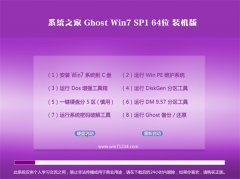有关win8系统修改回收站存储位置和大小的操作方法想必大家有所耳闻。但是能够对win8系统修改回收站存储位置和大小进行实际操作的人却不多。其实解决win8系统修改回收站存储位置和大小的问题也不是难事,小编这里提示两点:1、在桌面的回收站图标上单击鼠标右键; 2、弹出的菜单中点击选择属性;;掌握这些就够了。如果还想了解更多详细内容,可继续学习下面关于win8系统修改回收站存储位置和大小的操作方法的介绍。
1、在桌面的回收站图标上单击鼠标右键;

2、弹出的菜单中点击选择属性;
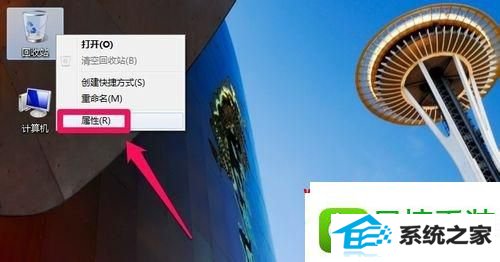
3、属性窗口中可以看到回收站空间默认是占用C盘的;

4、这里可以点击系统空间剩余比较大的磁盘作为回收站的存储空间;

5、接下来我们还可以修改存储空间的大小。根据自己的需要进行修改设置;

6、修改好以后点击确定,这样设置就完成了。

关于windows8系统修改回收站存储位置和大小的方法就给大家介绍到这边了,如果你有需要的话,就可以采取上面的方法步骤来进行操作,相信可以帮助到大家。